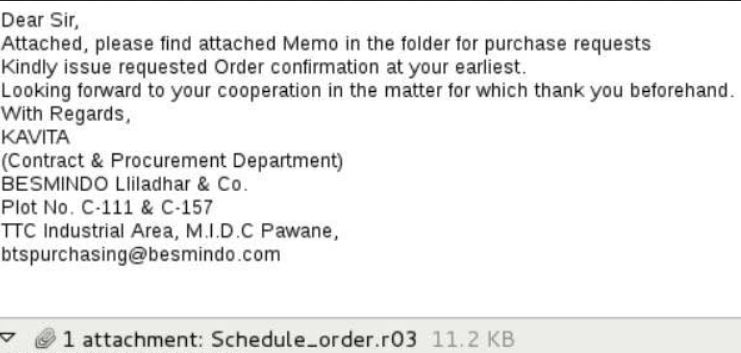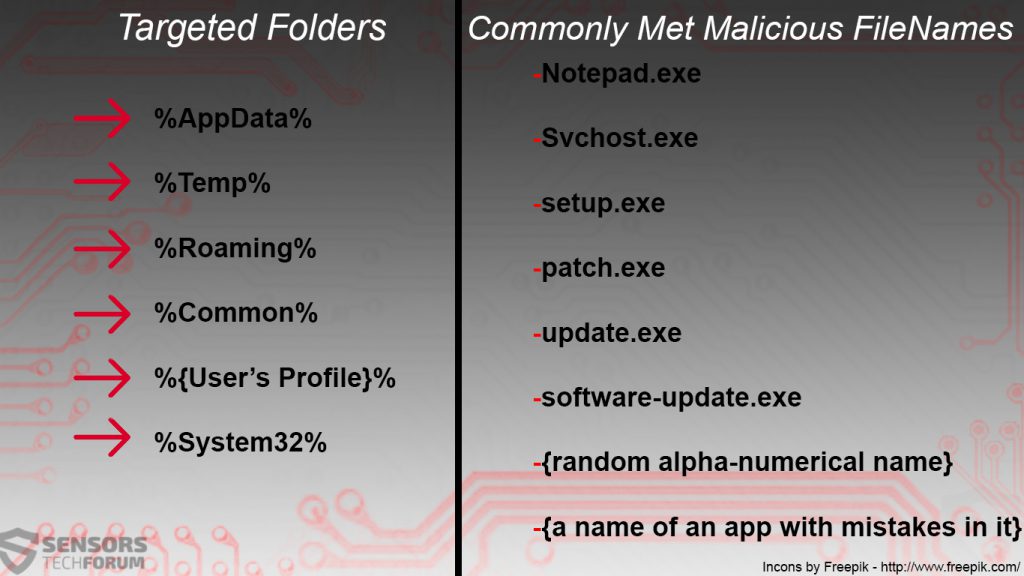Dit artikel heeft als doel om te laten zien hoe de CrypoLook Coinhive Monero Miner verwijderen malware van uw computer en hoe u uw CPU te herstellen en GPU werkt terug naar de normale toestand.
Dit artikel heeft als doel om te laten zien hoe de CrypoLook Coinhive Monero Miner verwijderen malware van uw computer en hoe u uw CPU te herstellen en GPU werkt terug naar de normale toestand.
Een gloednieuwe Currency mijnbouw malware, genoemd CryptoLoot is gedetecteerd om een script te gebruiken van de website Coinhive om mijn voor de Monero malware. Het virus heeft unieke kenmerken in dat het draait een uitvoerbaar in de achtergrond van uw computer om de mijne voor de cryptogeld valuta. Als u suspec dat uw computer is geïnfecteerd door de CryptoLoot Coinhive Currency Miner malware, raden wij u zich te concentreren op het lezen van dit artikel om te leren hoe de CryptoLoot Monero mijnwerker van uw computer volledig te verwijderen.

bedreiging Samenvatting
| Naam | CryptoLoot |
| Type | Cryptogeld Miner Trojan |
| Korte Omschrijving | Het uiteindelijke doel van deze malware is om mij voor de cryptogeld Monero, met behulp van CPU en GPU bronnen van uw computer. |
| Symptomen | Na deze malware op uw pc, leidt tot verhoogde CPU(Central Processor) en GPU(Videokaart) gebruik door het kwaadaardige proces. Als het blijft op uw computer voor langere tijd, het virus kan zelfs onderdelen van de computer te breken. Het kan je CPU bak als het blijft voor langere tijd. |
| Distributie Methode | Spam e-mails, E-mailbijlagen, uitvoerbare bestanden |
| Detection Tool |
Zien of je systeem is getroffen door malware
Download
Malware Removal Tool
|
Gebruikerservaring | Word lid van onze Forum om te bespreken CryptoLoot. |

CryptoLoot Monero Miner Malware - How Does It Infect
Om de computers te infecteren, Deze mijnbouw malware doet ot zo veel verschillen in vergelijking met andere Trojaanse paarden, alleen door het feit dat het is geconfigureerd om de mijne. De infectie kan op uw pc komen nadat u een van de volgende uitvoerbare bestanden zijn gedownload:
- Fake setups.
- Patches.
- Licentie activatoren voor software.
- Game patches of spel scheuren.
- Andere verdachte programma's.
Andere manieren waarop je ook een slachtoffer van de zou kunnen worden CryptoLoot Currency Miner is als je het downloaden van een malicius e-mailbijlage. Aangezien de meeste e-mails block dergelijke, cybercriminelen verduisteren de bijlagen in beide .ZIP of RAR archieven die ook de belangrijkste reden waarom de Coinhive Currency mijnwerker voer uw PC ongemerkt. De bijlagen kunt u laten denken dat ze zijn een legitiem document, zoals:
- Aankoopbon.
- Factuur voor een product je misschien niet hebben gekocht.
- Banking verklaring van uw bankactiviteit.
- Verslag van ongeautoriseerde login op uw account op een bepaalde website.
En de boodschappen die gepaard gaan met deze e-mailbijlagen zijn ook bedrieglijk in dat zij verder streven ernaar om u te overtuigen om de kwaadaardige bijlagen te openen. Een voorbeeld is te zien van de afbeelding hieronder:
Naast het direct aan de e-mail, de bestanden verspreiden van de CryptoLoot Currency mijnbouw malware maya ook laten vallen op uw computer als gevolg van je geïnfecteerd raken met andere virussen, zoals een Trojan.Downloader.

CryptoLoot Monero Miner Malware - kwaadaardige activiteiten
Ongeacht de methode via welke het gebeurt, als je eenmaal misleid tot het openen van het kwaadaardige bestand, verspreiding CryptoLoot, infectie vindt plaats in de achtergrond en je merkt het niet. Dit komt omdat de belangrijkste kwaadaardig bestand van dit virus wordt versluierd en het kan niet op gebruikelijke wijze worden gedetecteerd door antivirus programma's, vooral als ze niet worden bijgewerkt met de nieuwste definities. na infectie, CryptoLoot Currency Miner druppels Het is kwaadaardige lading op de computer van het slachtoffer en het kan worden genoemd met verschillende namen en zich in de volgende Windows systeemmappen:
Nadat de lading is gedaald, de CryptoLoot mijnwerker uitvoerbaar kunnen worden uitgevoerd. Het verbindt direct naar wat bekend staat als de mijnbouw pool. Dergelijke pools combineren veel computers aan de mijne voor de valuta cryptogeld en deel het resultaat van het genereren Monero door even te delen onder de cryptogeld portemonnee van de gebruikers in de mijnbouw pool. In dit geval, uw pc kan delven Monero cryptogeld voor een portemonnee van de gebruiker in een zwembad in de Coinhive plaats.
De mijnbouw-proces werkt op een heel bijzondere manier. De procedure omvat hashes, die complexe wiskundige problemen en het blockchain netwerk gebruikt uw CPU en GPU kracht om die hashes te berekenen via hun berekening componenten. Dit resulteert in hashes worden gegenereerd. Wanneer een bepaalde blokgrootte van hashes voltooid, 1 Valuta wordt gegenereerd. Dit kost tijd en dit is waarom CryptoLoot malware wil blijven op uw computer voor zo lang mogelijk, terwijl onontdekt blijven.
Bovendien, CryptoLoot Currency mijnwerker Trojan kan ook het uitvoeren van andere activiteiten op uw computer:
- Werk zelf onopgemerkt te blijven.
- Volg je toetsaanslagen.
- Neem screenshots van uw computer.
- Verzamel de wachtwoorden die u op uw web browser hebt opgeslagen.
- Het verkrijgen van beheerdersrechten.
- Collect-systeem informatie van uw computer.

Verwijder CryptoLoot Monero Miner van uw pc
Voor het verwijderen van dit virus, u kunt volgen de instructies voor het verwijderen gelegen beneden. Zij hebben tot doel om u te helpen deze malware te isoleren en vervolgens lokaliseren en verwijderen van uw computersysteem. Als instructies in het gevoel dat ze enige tijd kan duren en je voelt je onzeker in hen te volgen, security experts altijd te schetsen om een geavanceerde anti-malware software te gebruiken voor het verwijderen CryptoLoot Currency mijnwerker en andere malware. Dit komt omdat de automatische verwijdering via een dergelijk programma is niet alleen erg snel, maar is ook bedoeld om uw computer te beschermen tegen toekomstige infecties te beschermen, alsmede.
Voorbereiding voor het verwijderen CryptoLoot.
Voor het eigenlijke verwijdering, Wij raden u aan de volgende voorbereidende stappen te doen.
- Zorg ervoor dat u deze instructies altijd open en in de voorkant van je ogen.
- Doe een back-up van al uw bestanden, zelfs als ze konden worden beschadigd. U moet een back-up van uw gegevens met een cloud backup oplossing en verzekeren van uw bestanden tegen elke vorm van verlies, zelfs van de meest ernstige bedreigingen.
- Wees geduldig als deze een tijdje zou kunnen nemen.
- Scannen op malware
- Registers repareren
- Verwijder virusbestanden
Stap 1: Scannen op CryptoLoot met SpyHunter Anti-Malware Tool



Stap 2: Verwijder eventuele registers, aangemaakt door CryptoLoot op uw computer.
De doorgaans gericht registers van Windows-machines zijn de volgende:
- HKEY_LOCAL_MACHINE Software Microsoft Windows CurrentVersion Run
- HKEY_CURRENT_USER Software Microsoft Windows CurrentVersion Run
- HKEY_LOCAL_MACHINE Software Microsoft Windows CurrentVersion RunOnce
- HKEY_CURRENT_USER Software Microsoft Windows CurrentVersion RunOnce
U kunt ze openen door het openen van het Windows-register-editor en met weglating van alle waarden, aangemaakt door CryptoLoot er. Dit kan gebeuren door de stappen onder:


 Tip: Om een virus gecreëerd waarde te vinden, U kunt met de rechtermuisknop op te klikken en klik op "Wijzigen" om te zien welk bestand het is ingesteld om te werken. Als dit het virus bestand locatie, Verwijder de waarde.
Tip: Om een virus gecreëerd waarde te vinden, U kunt met de rechtermuisknop op te klikken en klik op "Wijzigen" om te zien welk bestand het is ingesteld om te werken. Als dit het virus bestand locatie, Verwijder de waarde.Stap 3: Find virus files created by CryptoLoot on your PC.
1.Voor Windows 8, 8.1 en 10.
Voor nieuwere Windows-besturingssystemen
1: Op het toetsenbord druk + R en schrijf explorer.exe in de Rennen tekstvak en klik dan op de OK knop.

2: Klik op uw pc uit de snelle toegang bar. Dit is meestal een icoon met een monitor en de naam is ofwel "Mijn computer", "My PC" of "Deze PC" of hoe je het hebt genoemd.

3: Navigeer naar het zoekvak in de rechterbovenhoek van het scherm van uw pc en typ "echter in meerdere contexten:" en waarna typt u de bestandsextensie. Als u op zoek bent naar kwaadaardige executables, Een voorbeeld kan zijn "echter in meerdere contexten:exe". Na het doen van dat, laat een spatie en typ de bestandsnaam die u denkt dat de malware is gemaakt. Hier is hoe het kan verschijnen als het bestand is gevonden:

NB. We recommend to wait for the green loading bar in the navigation box to fill up in case the PC is looking for the file and hasn't found it yet.
2.Voor Windows XP, Uitzicht, en 7.
Voor oudere Windows-besturingssystemen
In oudere Windows-besturingssystemen zou de conventionele aanpak de effectieve moeten zijn:
1: Klik op de Start Menu icoon (meestal op uw bottom-links) en kies vervolgens de Zoeken voorkeur.

2: Na het zoekvenster verschijnt, kiezen Meer geavanceerde opties van de search assistent doos. Een andere manier is door te klikken op Alle bestanden en mappen.

3: Na dat type de naam van het bestand dat u zoekt en klik op de knop Zoeken. Dit kan enige tijd duren, waarna de resultaten worden weergegeven. Als u het kwaadaardig bestand hebt gevonden, u kunt kopiëren of openen de locatie door rechtermuisknop te klikken ben ermee bezig.
Nu moet je in staat om elk bestand op Windows ontdekken zolang het op uw harde schijf en is niet verborgen via speciale software.
CryptoLoot FAQ
What Does CryptoLoot Trojan Do?
The CryptoLoot Trojaans is een kwaadaardig computerprogramma ontworpen om te ontwrichten, schade, of ongeautoriseerde toegang verkrijgen naar een computersysteem.
Het kan worden gebruikt om gevoelige gegevens te stelen, controle krijgen over een systeem, of andere kwaadaardige activiteiten starten.
Kunnen Trojaanse paarden wachtwoorden stelen??
Ja, Trojans, like CryptoLoot, kan wachtwoorden stelen. Deze kwaadaardige programma's are designed to gain access to a user's computer, slachtoffers bespioneren en gevoelige informatie stelen, zoals bankgegevens en wachtwoorden.
Can CryptoLoot Trojan Hide Itself?
Ja, het kan. Een Trojaans paard kan verschillende technieken gebruiken om zichzelf te maskeren, inclusief rootkits, encryptie, en verduistering, om zich te verbergen voor beveiligingsscanners en detectie te omzeilen.
Kan een Trojaans paard worden verwijderd door Factory Reset?
Ja, een Trojaans paard kan worden verwijderd door uw apparaat terug te zetten naar de fabrieksinstellingen. Dit komt omdat het het apparaat in de oorspronkelijke staat zal herstellen, het verwijderen van schadelijke software die mogelijk is geïnstalleerd. Bedenken, dat er geavanceerdere Trojaanse paarden bestaan, die achterdeurtjes verlaten en opnieuw infecteren, zelfs na een fabrieksreset.
Can CryptoLoot Trojan Infect WiFi?
Ja, het is mogelijk dat een trojan wifi-netwerken infecteert. Wanneer een gebruiker verbinding maakt met het geïnfecteerde netwerk, de Trojan kan zich verspreiden naar andere aangesloten apparaten en kan toegang krijgen tot gevoelige informatie op het netwerk.
Kunnen Trojaanse paarden worden verwijderd?
Ja, Trojaanse paarden kunnen worden verwijderd. Dit wordt meestal gedaan door een krachtig antivirus- of antimalwareprogramma uit te voeren dat is ontworpen om schadelijke bestanden te detecteren en te verwijderen. In sommige gevallen, handmatige verwijdering van de Trojan kan ook nodig zijn.
Kunnen Trojaanse paarden bestanden stelen?
Ja, Trojaanse paarden kunnen bestanden stelen als ze op een computer zijn geïnstalleerd. Dit wordt gedaan door de malware auteur of gebruiker om toegang te krijgen tot de computer en vervolgens de bestanden te stelen die erop zijn opgeslagen.
Welke anti-malware kan Trojaanse paarden verwijderen?
Antimalwareprogramma's zoals SpyHunter zijn in staat om Trojaanse paarden op uw computer te scannen en van uw computer te verwijderen. Het is belangrijk om uw anti-malware up-to-date te houden en uw systeem regelmatig te scannen op schadelijke software.
Kunnen Trojaanse paarden USB infecteren?
Ja, Trojaanse paarden kunnen infecteren USB apparaten. USB-trojans wordt meestal verspreid via schadelijke bestanden die van internet zijn gedownload of via e-mail zijn gedeeld, allowing the hacker to gain access to a user's confidential data.
About the CryptoLoot Research
De inhoud die we publiceren op SensorsTechForum.com, this CryptoLoot how-to removal guide included, is het resultaat van uitgebreid onderzoek, hard werken en de toewijding van ons team om u te helpen het specifieke trojan-probleem op te lossen.
How did we conduct the research on CryptoLoot?
Houd er rekening mee dat ons onderzoek is gebaseerd op een onafhankelijk onderzoek. We hebben contact met onafhankelijke beveiligingsonderzoekers, waardoor we dagelijks updates ontvangen over de nieuwste malwaredefinities, inclusief de verschillende soorten trojans (achterdeur, downloader, infostealer, losgeld, etc.)
Bovendien, the research behind the CryptoLoot threat is backed with VirusTotal.
Om de dreiging van trojans beter te begrijpen, raadpleeg de volgende artikelen die deskundige details bieden:.